Pour créer une matrice RAID, commencez par ouvrir le LaCie RAID Manager depuis votre liste d'applications. Une fois ouvert, sélectionnez la ligne 0 de l'adaptateur dans la colonne de gauche. Allez ensuite dans l'onglet Opérations à droite et sélectionnez Créer une matrice.
Sur la page suivante, vous devez choisir les disques que vous souhaitez ajouter au RAID. Vous pouvez le faire en cliquant sur l'icône pour chaque disque que vous désirez ajouter. Une fois sélectionné, vérifiez les réglages en bas de la page.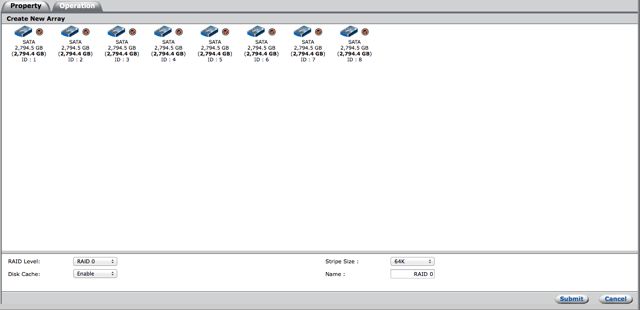
Le menu déroulant du niveau de RAID affiche les configurations RAID disponibles. Le deuxième menu déroulant vous permet de choisir d'activer ou de désactiver le cache disque. Le troisième menu déroulant vous permet de sélectionner la taille de la bande. 32K est généralement la valeur par défaut, cependant vous pouvez choisir une taille de bloc plus importante si vous travaillez avec de plus gros fichiers (comme de l'audio et de la vidéo HD). Une fois que la taille a été sélectionnée, donnez un nom au RAID dans la case Nom. Une fois toutes ces étapes terminées, cliquez sur Envoyer pour créer le RAID.
Maintenant que le RAID a été créé, nous devons créer un disque virtuel. Pour ce faire, sélectionnez la ligne 0 de la matrice depuis la colonne de gauche et allez à l'onglet Créer un DV.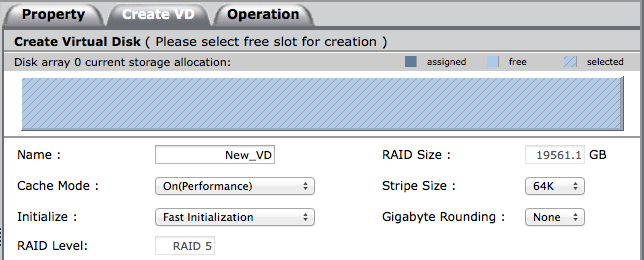
Dans cette fenêtre, donnez un nom au DV dans la case Nom. Ensuite, activez-le mode cache pour une meilleure performance ou désactivez-le pour une plus grande fiabilité. Le reste peut être laissé par défaut à moins que vous n'ayez des préférences particulières pour l'initialisation, la taille de la bande et l'arrondissement au gigaoctet. Une fois terminé, cliquez sur Envoyer pour créer le DV.
Sélectionnez votre pays/région
Asia-Pacific (APAC)
Europe
Middle East/North Africa
Latin America
North America
Log in

Donne accès, entre autres, aux formations sur les produits, aux ressources de vente et marketing, et à l'enregistrement des opportunités à nos revendeurs à valeur ajoutée, nos intégrateurs, nos revendeurs et nos autres partenaires de distribution.

Utilisez le portail Lyve Cloud pour configurer et gérer votre stockage d'objets et vos services.

Fournit aux clients directs des outils en libre-service B2B, tels que les tarifs, les programmes, les commandes, les retours et la facturation.

Permet de s'abonner, et d'accéder aux services, abonnements et projets Lyve Mobile, mais également de les gérer.

Fournit des outils en libre-service conçus spécialement pour répondre aux besoins des fournisseurs.
View/edit your profile information
View your dashboard
Logout of your account
